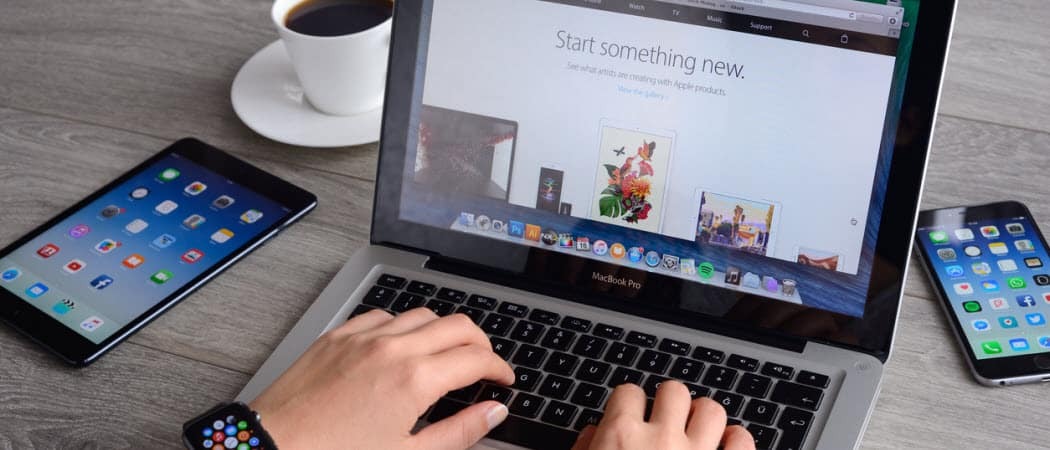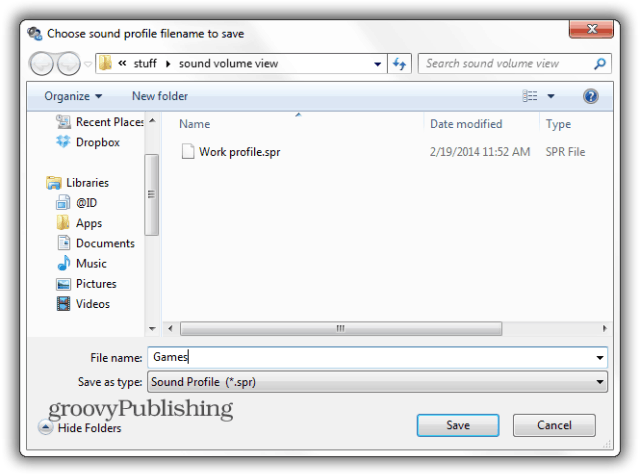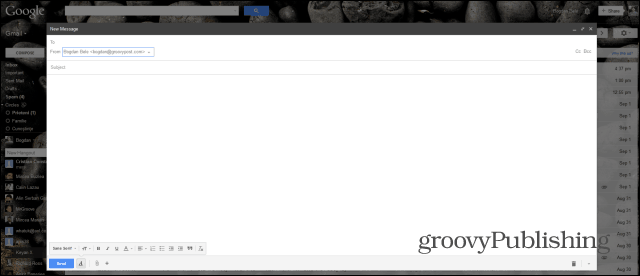Så här ändrar du Windows 11 Start -menyn och aktivitetsfältets färger
Microsoft Windows 11 Hjälte / / August 16, 2021

Senast uppdaterad den
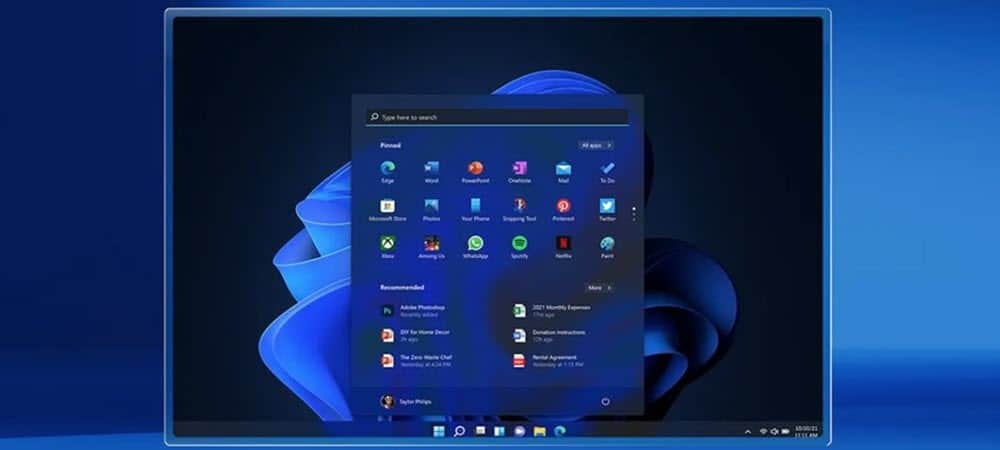
Windows 11 levereras med ett standardljusläge men du kan anpassa utseendet och känslan på aktivitetsfältet och Start -menyn med ett annat färgschema.
Windows 11 -användargränssnittet har ett unikt nytt polerat användargränssnitt (UI). Det är ett annat utseende än någon version av Windows innan det. Men precis som de tidigare versionerna kan du anpassa dess färger. Den levereras med ett "ljusläge" aktiverat som standard, men du kan växla till Mörkt läge i Windows 11 om du vill. Och här kommer vi att titta på att anpassa färgen på Start -menyn och aktivitetsfältet för att göra den mer unik.
Ändra färgen på Windows 11 Start och Aktivitetsfält
Klicka på för att komma igång Start> Inställningar, eller omväxlande kan du använda tangentbordsgenvägWindows -tangent + I för att öppna Inställningar direkt.
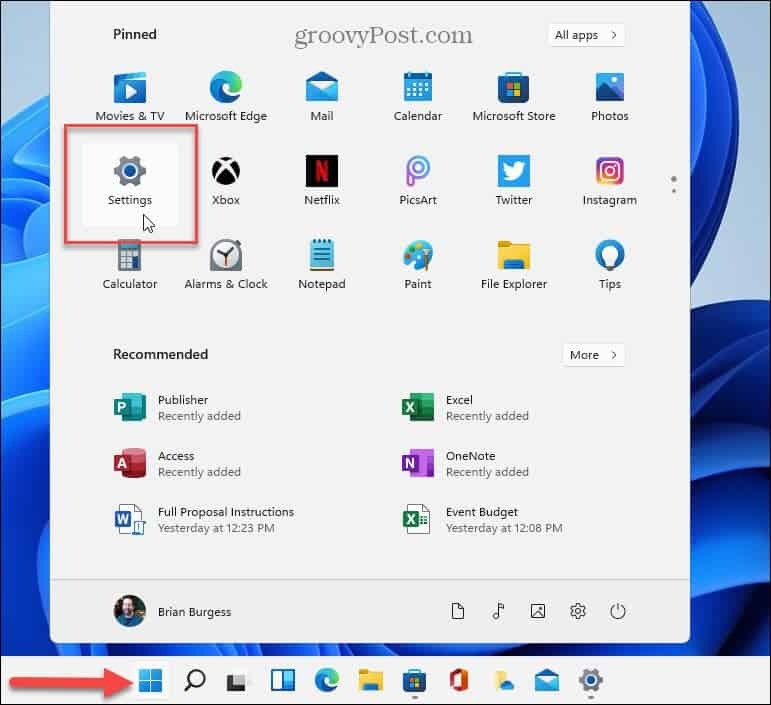
När sidan Inställningar är öppen klickar du på Anpassning från listan till vänster. Rulla sedan ner till höger och klicka Färger från listan med alternativ.
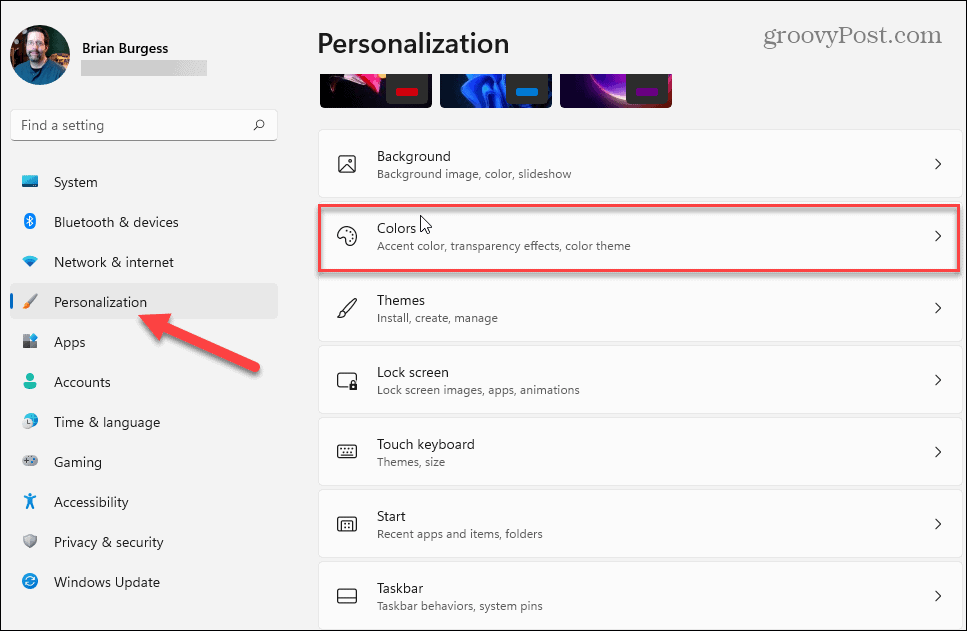
Nu, i rutan "Välj ditt läge", ställ in rullgardinsmenyn till Beställnings. Det öppnar alternativ under det och du vill ställa in "Välj ditt standardfönsterläge" till Mörk.
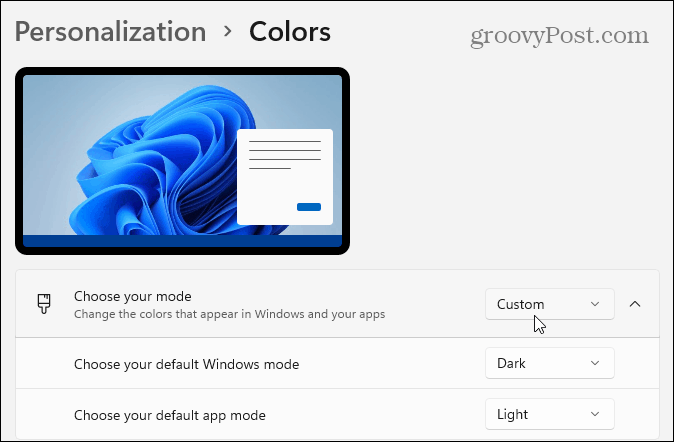
Rulla sedan ner lite och ändra alternativet "Visa accentfärg på Start och aktivitetsfält" till På placera.
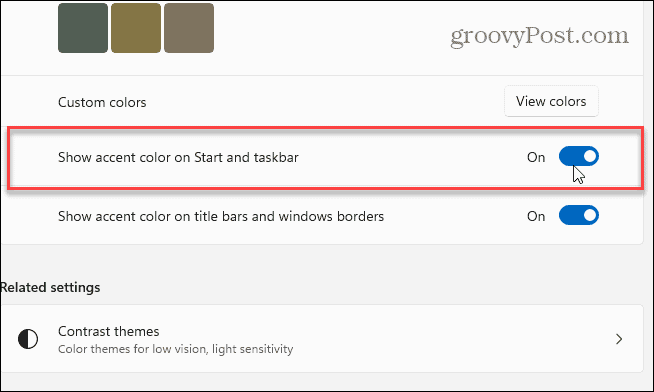
Rulla upp på samma inställningssida och se till att alternativet "Accentfärg" är inställt på Manuell.
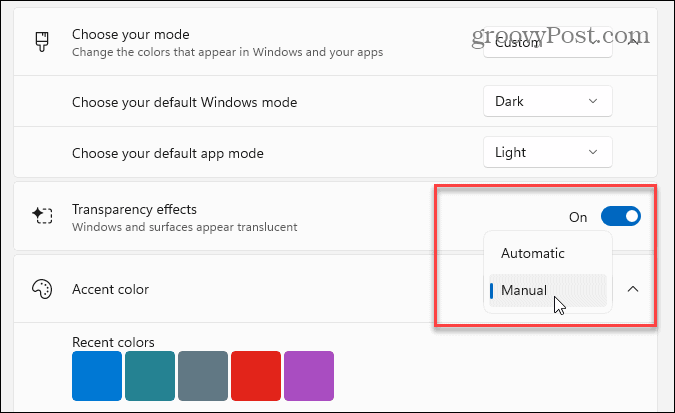
Välj sedan accentfärgen du vill använda för Start -menyn och aktivitetsfältet från färgnätet.
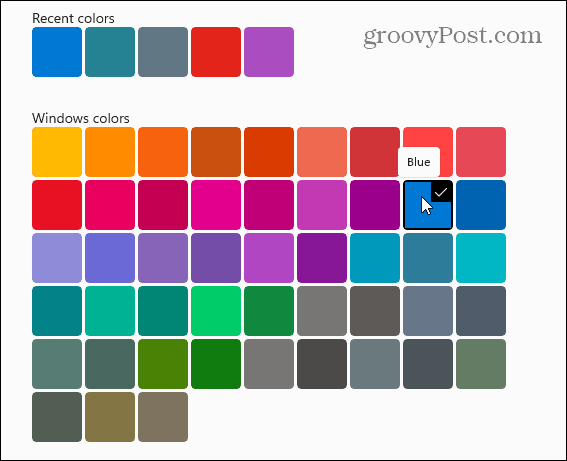
Här ändrade jag den till blå för att matcha standard skrivbordsunderlägg som Windows 11 levereras med. Såklart du kan byta tapet och använd vilken färg du vill.
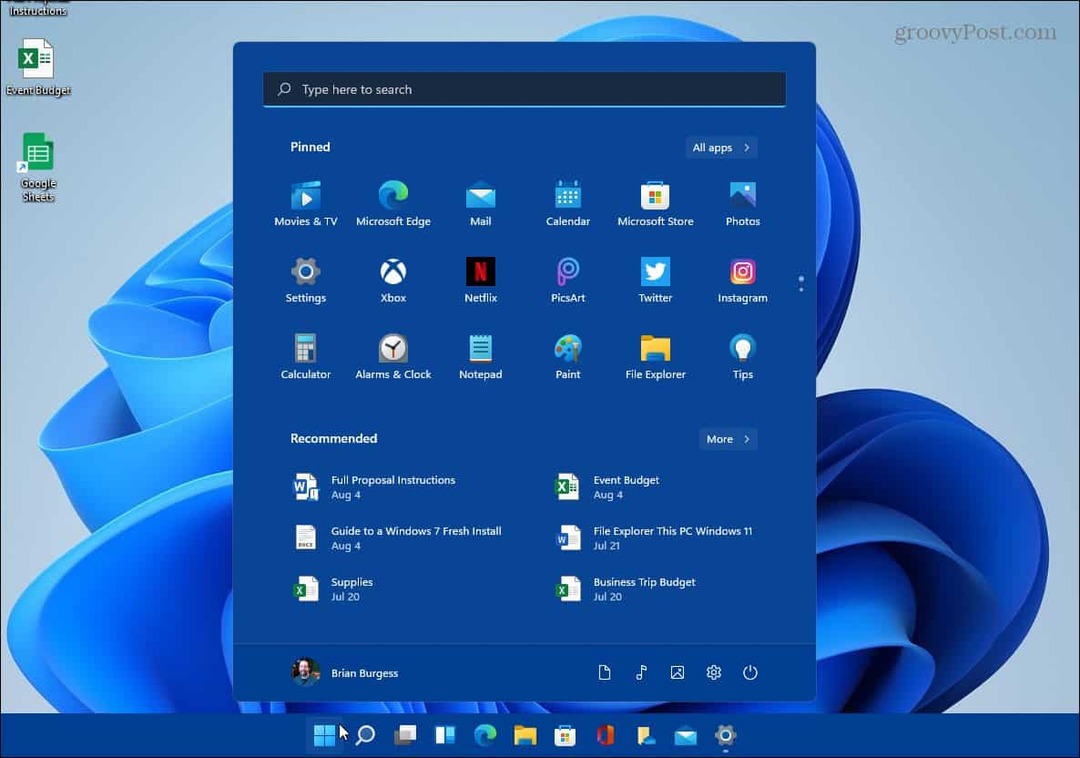
Det är också värt att notera att du kan klicka på Visa färger -knappen i avsnittet "Anpassade färger" om du verkligen vill anpassa saker.
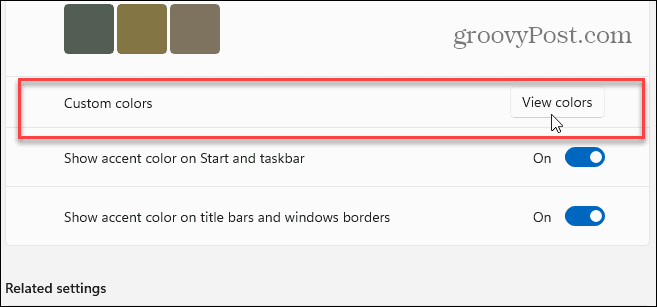
Det ger en ny skärm där du verkligen kan finjustera den exakta färgen och nyansen du vill använda för utseendet på Windows 11.
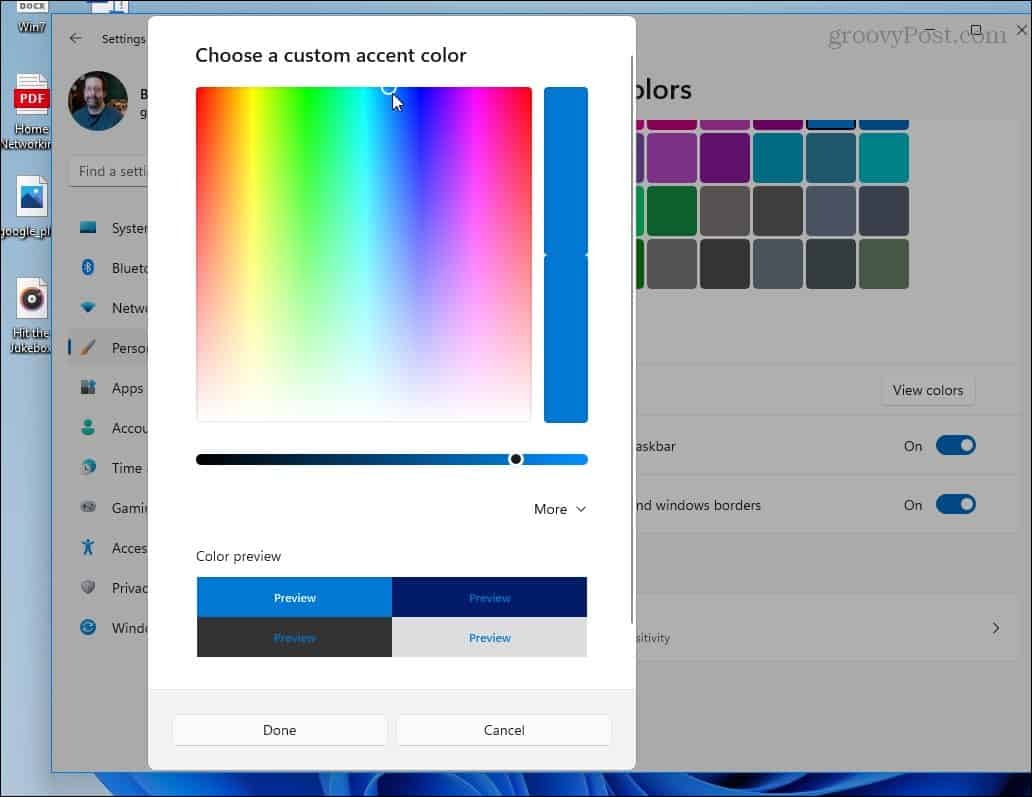
Det är allt som finns. När du har ställt in färgerna kommer Start -menyn och aktivitetsfältet att återspegla det du valt.
Kolla in våra artiklar för mer om det nya operativsystemet genom att flytta Start -knappen till vänster. Eller, om du använder din bärbara dator i en mörk miljö och vill att skärmen ska vara lättare för dina ögon, aktivera Night Light -funktionen.
Så här rensar du Google Chrome -cacheminne, cookies och webbläsarhistorik
Chrome gör ett utmärkt jobb med att lagra din webbhistorik, cache och cookies för att optimera webbläsarens prestanda online. Så här gör hon ...
Prismatchning i butik: Så här får du priser online när du handlar i butiken
Att köpa i butik betyder inte att du måste betala högre priser. Tack vare prismatchningsgarantier kan du få rabatter online när du handlar i ...
Hur man ger en Disney Plus -prenumeration med ett digitalt presentkort
Om du har tyckt om Disney Plus och vill dela det med andra så köper du ett Disney+ presentabonnemang för ...
Din guide för att dela dokument i Google Dokument, Kalkylark och Presentationer
Du kan enkelt samarbeta med Googles webbaserade appar. Här är din guide för delning i Google Dokument, Kalkylark och Presentationer med behörigheter ...